
Μπορεί να είναι μια πρόκληση να παραμείνετε στην κορυφή όλων των έξυπνων οικιακών συσκευών σας. Με εκατοντάδες ανταγωνιστικές μάρκες, βιομηχανικά πρότυπα και εφαρμογές κατασκευαστών, η διαχείριση όλων είναι παρόμοια με μια εργασία πλήρους απασχόλησης.
Ξεκλειδώστε τις "100 χρήσιμες εντολές του Google Home (και του Google Assistant)" εξαπατήστε το φύλλο!
Αυτό θα σας υπογράψει στο newsletter μας
Εισαγάγετε το Email σας Ξεκλειδώστε Διαβάστε την πολιτική απορρήτου μαςΩστόσο, εάν επενδύσετε στο οικοσύστημα Google προϊόντα, υπάρχουν καλά νέα: μπορείτε να χρησιμοποιήσετε μια εφαρμογή για να ελέγξετε όλα τα προϊόντα και τις ρυθμίσεις σας. Ακόμα καλύτερα? Θα λειτουργήσει ακόμη και με πολλά προϊόντα που δεν ανήκουν στην Google.
Η εφαρμογή είναι η Αρχική σελίδα Google. Δεν πρέπει να συγχέεται με τον ομιλητή με το ίδιο όνομα Google Home Review Αρχική σελίδα Google Το Google Home είναι ένα προσωπικό βοηθητικό έξυπνο ομιλητή και προέρχεται από μια εταιρεία που γνωρίζει κυριολεκτικά τα πάντα. Η συσκευή Google των $ 130 απαντά σε ερωτήσεις, ελέγχει το έξυπνο σπίτι σας και αναπαράγει μουσική. Εάν αγοράσετε ένα; Διαβάστε περισσότερα και Βοηθός Google, η αρχική σελίδα του Google ονομαζόταν Google Cast.
Τι ακριβώς ενσωματώνει η εφαρμογή Google Home; Τι χαρακτηριστικά προσφέρει; Και είναι πραγματικά η λύση του ενός μεγέθους που περιμένατε; Συνεχίστε να διαβάζετε για να μάθετε.
Ποιες συσκευές και υπηρεσίες υποστηρίζονται;
Η εφαρμογή Google Home συνεργάζεται με οποιαδήποτε συσκευή, εφαρμογή ή υπηρεσία που ενσωματώνει επίσης το έξυπνο ηχείο Google Home.
Είναι μια μακρά λίστα, αλλά οι υπηρεσίες και τα προϊόντα μπορούν σε γενικές γραμμές να χωριστούν σε τρία τμήματα: ήχο, βίντεο και έξυπνο σπίτι.
- Ήχος - Μουσική YouTube, Μουσική Google Play, Spotify, Ραδιόφωνο TuneIn, Pandora, Deezer.
- Βίντεο - YouTube, Netflix, Hulu, Ταινίες Google Play, Google Chromecast.
- Έξυπνες οικιακές συσκευές - Ομιλητής Home Google, Nest, Phillips Hue, Samsung SmartThings, Honeywell, Belkin Wemo, TP-Link, IFTTT. (Περισσότερα για αυτά αργότερα.)
Μπορείτε να χρησιμοποιήσετε την εφαρμογή τόσο στο Android όσο και στο iOS. Ας δούμε λεπτομερώς πώς να χρησιμοποιήσετε την εφαρμογή.
Λήψη - Εφαρμογή Google Αρχική σελίδα για Android
Λήψη - Εφαρμογή Google Αρχική σελίδα για iOS
Οι καρτέλες
Όταν φορτώνετε την εφαρμογή Αρχική σελίδα Google, θα δείτε τρεις καρτέλες κατά μήκος της κορυφής της οθόνης. Είναι Παρακολουθήστε, Ακούστε και Ανακαλύψτε . Οι καρτέλες χρησιμοποιούνται κυρίως για τη μετάδοση περιεχομένου γύρω από το σπίτι σας.
Παρακολουθώ
Η καρτέλα Παρακολούθηση σάς επιτρέπει να βρείτε οποιοδήποτε περιεχόμενο βίντεο σε εφαρμογές που έχετε ήδη εγκαταστήσει στη συσκευή σας.
Στο επάνω μέρος του παραθύρου, θα δείτε συνδέσμους για τις συμβατές εφαρμογές. Κάντε κύλιση προς τα κάτω και θα δείτε δημοφιλείς τηλεοπτικές εκπομπές 12 τηλεοπτικές εκπομπές για να κατεβάσετε το Netflix για την επίσκεψή σας στην εργασία σας 12 τηλεοπτικές εκπομπές για να κατεβάσετε το Netflix από την Netflix για την εργασία σας Netflix σας επιτρέπει να κάνετε λήψη περιεχομένου για παρακολούθηση εκτός σύνδεσης, πραγματικά αξίζει να κατεβάσετε; Βρήκαμε 12 τηλεοπτικές εκπομπές τέλειες για μετακινήσεις οποιουδήποτε μήκους. Διαβάστε περισσότερα και ταινίες που μπορείτε να προβάλλετε κατευθείαν στην έξυπνη τηλεόραση Chromecast, Android TV ή Chromecast. Απλώς αγγίξτε την εμφάνιση / ταινία που θέλετε και θα ξεκινήσει αυτόματα η αναπαραγωγή. Δεν χρειάζεται να πλοηγηθείτε στην εφαρμογή της κάθε υπηρεσίας.
Στο κάτω μέρος της σελίδας, θα δείτε έναν σύνδεσμο Περιήγηση . Κάντε κλικ σε αυτό και θα μπορείτε να βρείτε άλλες υπηρεσίες βίντεο που υποστηρίζει το Google Home.
Ακούω
Η καρτέλα Λήψη λειτουργεί με τον ίδιο τρόπο με την καρτέλα Παρακολούθηση . Θα δείτε συνδέσμους για εφαρμογές που έχετε ήδη εγκαταστήσει, προτεινόμενο περιεχόμενο και έναν τρόπο για να βρείτε περισσότερες συμβατές εφαρμογές.
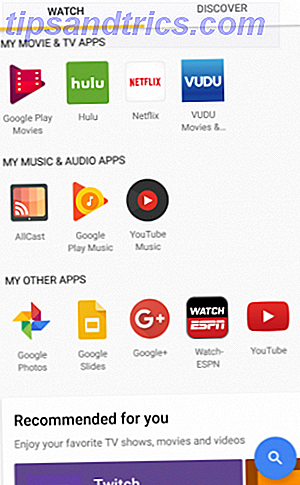
Και το Listen and Watch έχει ένα εικονίδιο αναζήτησης στην κάτω δεξιά γωνία. Πρόκειται για μια καθολική λειτουργία αναζήτησης, επιτρέποντάς σας να περιηγηθείτε όλες τις συνδεδεμένες υπηρεσίες σας χωρίς να μετακινηθείτε μεταξύ των εφαρμογών. Λειτουργεί εξαιρετικά καλά στις mainstream εφαρμογές όπως η Netflix 10 Niche Streaming Services για όσους μισούν Netflix 10 Niche Streaming Services για όσους μισούν Netflix Mainstream υπηρεσίες streaming φέρουν mainstream περιεχόμενο. Τι μπορείτε να κάνετε αν θέλετε να παρακολουθήσετε κάτι λιγότερο συμβατικό; Είστε καλύτερο να ελέγξετε έξω αυτές τις εναλλακτικές υπηρεσίες streaming γεμάτες με περιεχόμενο εξειδικευμένες. Διαβάστε περισσότερα, αλλά είναι λιγότερο αξιόπιστες για εφαρμογές που σχετίζονται με το δίκτυο.
Ανακαλύπτω
Η καρτέλα " Αποκάλυψη " είναι πραγματικά χρήσιμη μόνο εάν διαθέτετε έξυπνο ηχείο Google Home ως μέρος της ρύθμισής σας. Αν το κάνετε, ενεργεί όπως το Google Now: θα δείτε μια λίστα των σχετικών καρτών Τι είναι οι Κάρτες Google Now; 3 Συμβουλές για να ξεκινήσετε Τι είναι οι Κάρτες Google Now; 3 Συμβουλές για να ξεκινήσετε Το Google Now έχει αυτήν την τρομερή ροή γεμάτη με κάρτες για τις οποίες ίσως να μην γνωρίζετε, αλλά θα έπρεπε. Διαβάστε περισσότερα (όπως πληροφορίες κυκλοφορίας ή τα τελευταία νέα).
Είναι επίσης όπου θα βρείτε τις προσφορές και άλλες προσφορές σχετικά με τα προϊόντα σας. Για παράδειγμα, ίσως σας προσφέρονται εκπτώσεις σε μια ενοικίαση ταινιών μέσω των Ταινιών Google Play ή μπορείτε να δείτε ειδικές προσφορές για κάποιο φυσικό υλικό της Google.
Σημείωση: Ενδέχεται να μην δείτε όλες τις καρτέλες. Εξαρτάται από τις συσκευές που βρίσκονται στο δίκτυό σας. Δείτε την παρακάτω εικόνα για να επιβεβαιώσετε ποιες καρτέλες μπορείτε να περιμένετε.

Αρχική σελίδα Google
Η εφαρμογή αρχίζει πραγματικά να λάμπει αν την συνδέετε με ένα έξυπνο ομιλητή Google Home (και κατ 'επέκταση, το Google Assistant). Χρησιμεύει ως οθόνη υποδείξεων και πίνακα οργάνων για όλα όσα σχετίζονται με το ηχείο.
Το ίδιο το ηχείο εισάγει μια σειρά χαρακτηριστικών:
- Λάβετε υπενθυμίσεις.
- Λάβετε ειδοποιήσεις κυκλοφορίας και πληροφορίες μετακίνησης.
- Λήψη πρόβλεψης καιρού Πώς να χρησιμοποιήσετε την πρόγνωση καιρού για την αυτοματοποίηση του σπιτιού σας Πώς να χρησιμοποιήσετε την πρόβλεψη του καιρού για την αυτοματοποίηση του σπιτιού σας Πολλοί άνθρωποι πιστεύουν ότι η αυτοματοποίηση "έξυπνης οικίας" είναι μόνο για geeks που έχουν ένα σωρό gadgets γύρω από το σπίτι τους, τα τεχνάσματα αυτοματισμού που μπορείτε να κάνετε χωρίς φορτία αισθητήρων. Διαβάστε περισσότερα .
- Λάβετε πληροφορίες για τις τοπικές επιχειρήσεις.
- Δείτε (και ακούστε) τα συμβάντα του ημερολογίου σας.
- Σχεδιάστε ταξίδια και διαχειριστείτε πτήσεις.
- Δημιουργήστε λίστες αγορών Πηγαίνοντας Shopping Grocery? Top 5 Εφαρμογές λίστας αγορών Android που πηγαίνουν στις αγορές ψώνια; Κορυφαίες 5 Εφαρμογές λίστας αγορών Android Ανατρέξτε σε αυτές τις καταπληκτικές εφαρμογές λίστας ψώνια για να είστε οργανωμένοι! Διαβάστε περισσότερα .

Για να ρυθμίσετε αυτές τις λειτουργίες και να διαχειριστείτε, κατευθυνθείτε στο Μενού> Περισσότερες ρυθμίσεις> Ημέρα μου . Θα δείτε μια λίστα με πλαίσια ελέγχου για κάθε διαθέσιμη λειτουργία. Επιλέξτε αυτά που θέλετε να συγχρονίσετε με την εφαρμογή και το ηχείο σας.
Σύνδεση συσκευών τρίτου μέρους
Η εφαρμογή Google Home είναι επίσης ένα χρήσιμο διανομέα για άλλες έξυπνες συσκευές στο σπίτι σας.
Οι υποστηριζόμενες συσκευές τρίτων μπορούν να ταξινομηθούν σε τρεις υποκατηγορίες: έξυπνες λυχνίες, έξυπνοι θερμοστάτες Βρίσκοντας τον καλύτερο έξυπνο θερμοστάτη για το σπίτι σας Βρίσκοντας τον καλύτερο έξυπνο θερμοστάτη για την κατοικία σας Ψάχνετε για έναν καλό έξυπνο θερμοστάτη για το σπίτι σας; Λάβετε υπόψη ότι κάποιοι είναι εξυπνότεροι από άλλους! Ρίξτε μια ματιά - μία από αυτές τις επιλογές μπορεί να είναι η λύση σας! Διαβάστε περισσότερα και έξυπνα βύσματα.
Εδώ είναι οι υποστηριζόμενες κατασκευαστές για κάθε κατηγορία:
- Φωτιστικά - Philips Hue, SmartThings, Wink, TP-Link, LIFX, Osram, Lowes Iris, Lutron Caseta, Emberlight, iDevices, Universal Devices, MobiLinc.
- Θερμοστάτες - Φωλιά, SmartThings, Honeywell, Wink.
- Βύσματα - SmartThings, Wink, Belkin Wemo, TP-Link, καλύτερο Insignia, Lowes Iris, Lutron Caseta, iHome, Leviton, Artik Cloud, iDevices, NuBryte, Universal Devices, MobiLinc.
Για όλες τις συσκευές, πρέπει να κάνετε την αρχική ρύθμιση χρησιμοποιώντας τις εφαρμογές και τις πύλες που παρέχονται από τον κατασκευαστή. Μπορείτε να τους συνδέσετε μόνο με την εφαρμογή Αρχική σελίδα Google, αφού έχετε επαληθεύσει ότι όλοι λειτουργούν σωστά.

Για να συνδέσετε συσκευές με την εφαρμογή, μεταβείτε στο Μενού> Κεντρικός έλεγχος> Συσκευές και πατήστε το εικονίδιο + . Επιλέξτε το όνομα του κατασκευαστή του οποίου τα προϊόντα θέλετε να συνδέσετε, ακολουθήστε τις οδηγίες που εμφανίζονται στην οθόνη.
Μπορείτε να αντιστοιχίσετε κάθε συσκευή σε ένα συγκεκριμένο δωμάτιο, να την τοποθετήσετε σε ένα νέο δωμάτιο ή να την δώσετε σε ένα ψευδώνυμο. Μόλις έχετε τα πάντα συνδεδεμένα, μπορείτε να εκδώσετε φωνητικές εντολές χρησιμοποιώντας το έξυπνο ηχείο ή με τον Βοηθό Google στην κινητή συσκευή σας.
Χρησιμοποιώντας το IFTTT
Εάν η προτιμώμενη ενέργεια σας δεν έχει προϋπάρχουσα φωνητική εντολή, μπορείτε να δημιουργήσετε τη δική σας χρήση χρησιμοποιώντας IFTTT 10 από τις καλύτερες συνταγές IFTTT για Smart Home Automation 10 από τις καλύτερες συνταγές IFTTT για Smart Home Automation Οι σωστές συνταγές IFTTT για το έξυπνο σπίτι σας μπορεί να σας εξοικονομήσει χρόνο, προσπάθεια και ενέργεια. Εδώ είναι δέκα από τα αγαπημένα μας για να ξεκινήσετε. Διαβάστε περισσότερα . Οι εντολές δεν αποτελούν μέρος της εφαρμογής Google Home, αλλά αποτελούν μέρος της ίδιας διαδικασίας και αξίζει να αναφερθούν σύντομα.
Κάντε λήψη της εφαρμογής IFTTT (Android ή iOS), αναζητήστε το Google Assistant και κάντε κλικ στην επιλογή Σύνδεση .
Στη συνέχεια, πατήστε το όνομα χρήστη και μεταβείτε στο Νέο Applet> Αυτό και αναζητήστε το Google Assistant. Επιλέξτε το Trigger σας και εισαγάγετε μέχρι τρεις τρόπους για να πείτε τη φράση σας. Τέλος, μεταβείτε στο στοιχείο Νέα εφαρμογή> Αυτό και επιλέξτε την υπηρεσία δράσης σας. Θα βρείτε τη νέα σας μικροεφαρμογή στο μενού My Applets στο πάνω μέρος της αρχικής οθόνης IFTTT.
Είναι νωρίς
Η εφαρμογή Google Home είναι αναμφισβήτητα εξαιρετικά ισχυρή. Είναι μια ζωτικής σημασίας εφαρμογή για να έχετε εάν τρέχετε πολλές υποστηριζόμενες συσκευές γύρω από σας στο σπίτι.
Αλλά είναι επίσης δύσκολο να το χρησιμοποιήσετε. Αισθάνεται ότι η Google προσπαθεί να τσακίσει πάρα πολύ σε αυτό, με αποτέλεσμα τη σύγχυση και την περίπλοκη πλοήγηση εντός εφαρμογής. Το ζήτημα είναι σύμπτωμα των ριζών της εφαρμογής στο Google Cast. Δεν θεωρεί λογικό να έχει το περιεχόμενο χύτευσης και το έξυπνο περιεχόμενο διαχείρισης στο σπίτι κάτω από την ίδια ομπρέλα.
Αλίμονο, είναι πρώτες μέρες. Η ανακατάταξη από το Google Cast στο Google Home έγινε μόνο στα τέλη του 2016 και φαίνεται ότι η Google εξακολουθεί να παλεύει με τον καλύτερο τρόπο να προχωρήσει. Είναι σίγουρο ότι θα βελτιωθεί όσο περνά ο καιρός.
Χρησιμοποιείτε την εφαρμογή Αρχική Google; Ποια είναι τα ισχυρά σημεία της; Πού είναι πτώμα; Ας γνωρίσουμε τις σκέψεις και τις απόψεις σας στα παρακάτω σχόλια.



